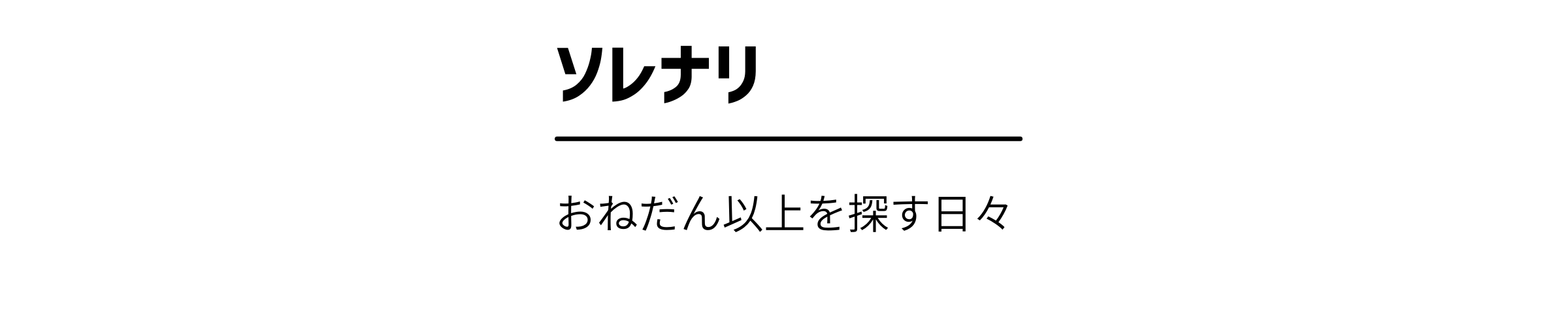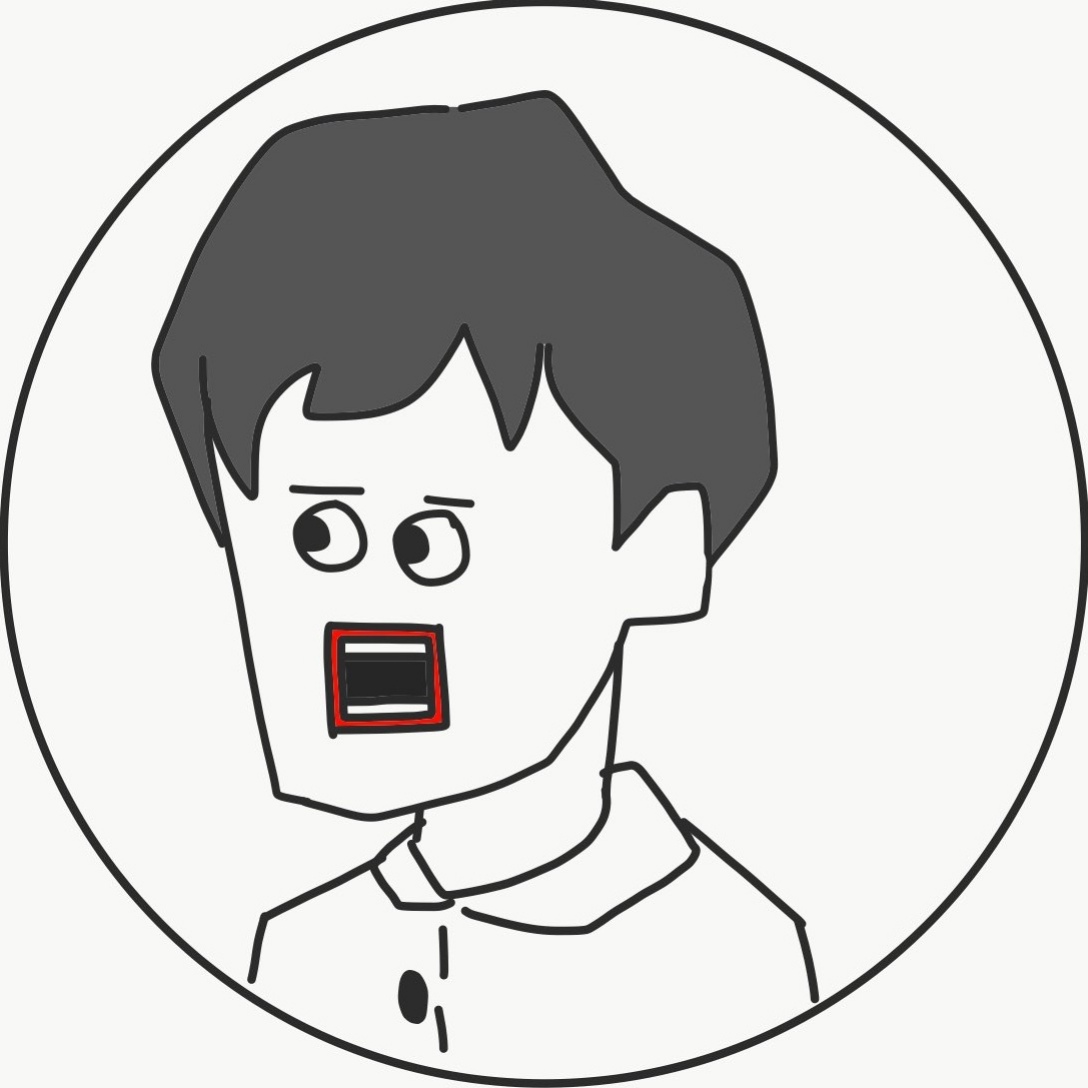2021年5月からテレワークが始まりました。
本当です。
2020年5月の時も緊急事態宣言が発令されていましたが、とてもすぐに在宅勤務できる体制ではなく出社していました。
その後、岡山は都心部ほどではなく落ち着いていましたが、2021年GW明けから急増し、ついにうちの会社でもテレワークが導入されました。
といっても自分の部屋や書斎があるわけでもないため、まずはテーブルを購入しました。

こうして自分の空間を手に入れた私は次なるアイテムに手を出してしまいました。
こちらです!
マウス付きのワイヤレスキーボードです。
- Apple純正のようなシンプルなデザイン
- 誤入力しにくいキー配列(テンキー付き、矢印キー独立)
- 静音マウス同梱
- USB type-Cでの充電方式
- レシーバー付きワイヤレスタイプ
シンプルなキーボードを探していたところ、このiCleverのキーボードを見つけ一目惚れしました。
実際の使用感も良く、大満足しています。
この記事ではiClever IC-BK23Comboの良いところを惜しみなくお伝えしていきます。
- シンプルなキーボードが欲しい方
- Bluetoothを信用していない人
- マウスとキーボードのセット希望の人
Contents
『IC-BK23』と『IC-BK23Combo』のキーボードは違う

商品の特徴について書く前に大切なことを書きます。
先程書いた通り、『IC-BK23 Combo』はマウス付きワイヤレスキーボードです。
一方『IC-BK23』という名前のキーボードのみの商品も販売されています。
『IC-BK23 Combo』と『IC-BK23』の違いはマウス付きか否かのように思われると思いますが、実はキーボードの仕様も違います。
マウス付きなので『IC-BK23 Combo』の方がオトクじゃん。
↓
『IC-BK23 Combo』を購入。
↓
、
、
、
Bluetoothじゃねえ!!
ってならないよう注意ください。
実際商品レビューにもBluetooth対応だと思って購入したのに違いました。騙されました。星1つ。みたいなレビューがあります。
尚、私は以前使っていたBluetooth対応のマウスが頻繁に接続切れを起こしていたため、あえてレシーバー付きの『IC-BK23 Combo』を購入しました。
ここは改善してほしい点です。
iCleverとは
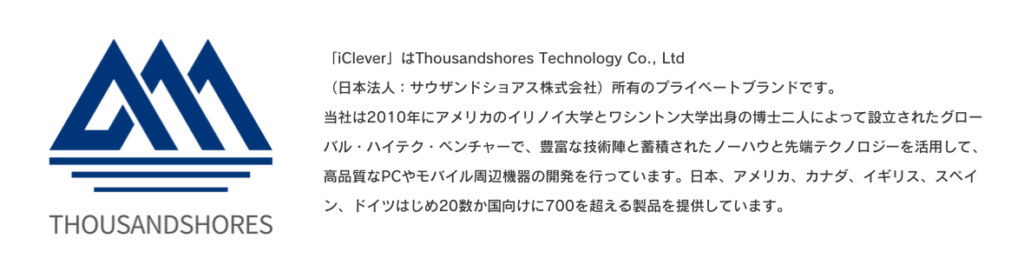 出典:iClever
出典:iCleverこの画像に書かれた通りですが、iCleverはアメリカのThousandshores Technologyという会社のブランドです。
PC、スマホの周辺機器の商品がメインで、特に折りたたみ式キーボードの分野ではパイオニア的存在のブランドです。
 出展:iClever
出展:iCleverいずれもデザインが非常にシンプルです。
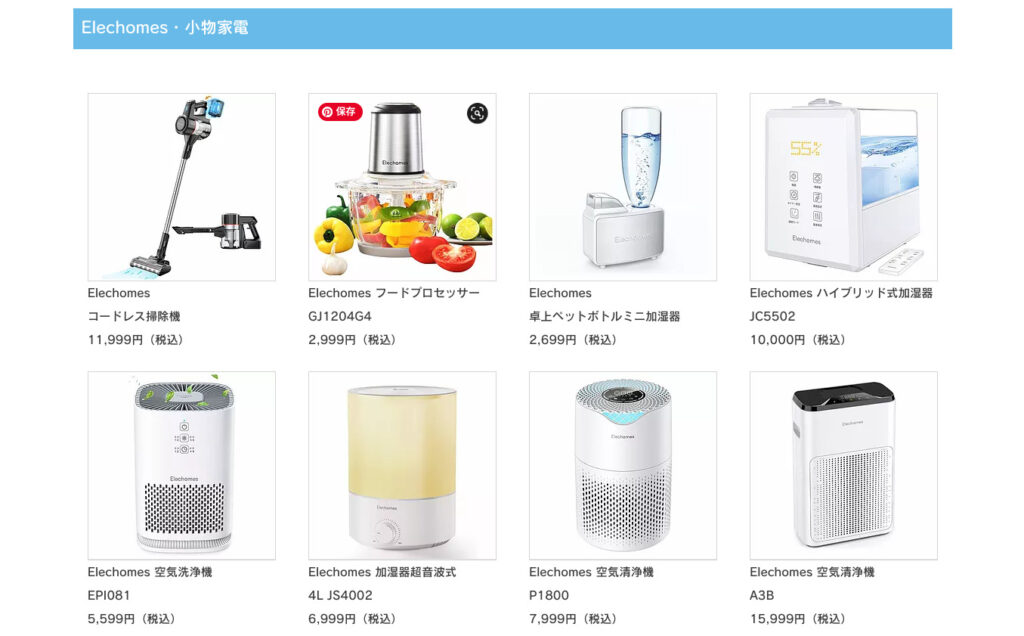 出典:iClever
出典:iClever別ブランドとしてElechomesという小物家電のブランドもあります。
IC-BK23 Combo開けてみた。

早速届いた商品を開封してみます。

いきなりキーボードとご対面!!
予想通りすごくシンプルでかっこいいです。

キーボードが入っていた袋は窒息の恐れがある危険なものみたいなのですぐ捨てましょう。

- キーボード
- マウス
- 充電ケーブル
- 取扱説明書
- 会員登録案内
上の写真では、分かりやすいようマウスのレシーバーを出していますが、実際は下の写真のようにマウスの中に収納されています。

マウスは電池式で単4電池2本が必要です。電池は同梱されていません。
オンオフスイッチ付きなので、使用後はオフにすれば電池の消耗を抑えられます。
充電ケーブルはキーボード側がUSB type-C、電源供給側がUSBです。

続いてメインのキーボードです。

後ほど詳しく書きますが、テンキー付きの日本語配列(JIS)キーボードです。
マウス同様、電源のオンオフスイッチがあります。
また、電池残量確認ボタン付きで、ボタンを押すと25%の充電残量につき、ランプが1回点灯します(残り80%なら3回点灯)。
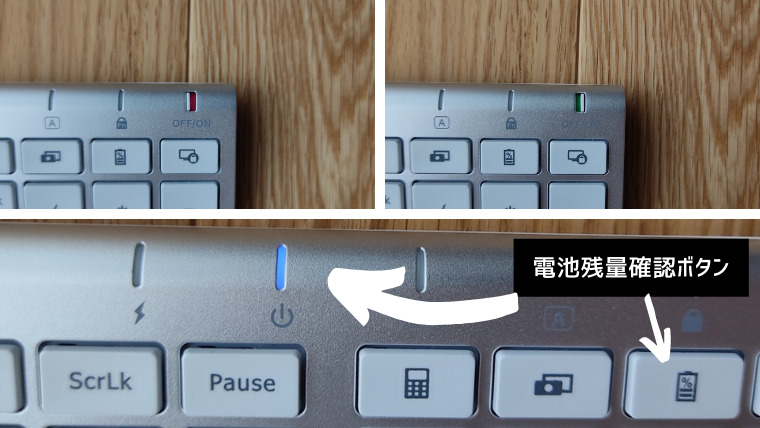
充電端子はUSB type-Cで本体の右側面についています(後ほど詳しく記載)。
ちなみに使い方はパソコンにレシーバーをつけて、電源をつけるだけでOKです。
機種によるのかもしれませんが、私のchromebook(HP 14a)でも問題なく機能しました。
IC-BK23 Comboの良いところ
ここから商品の特徴を詳しく説明します。
Apple純正のようなシンプルなデザイン

シルバーとホワイトのカラーリングで非常にシンプルです。
横から見ると曲線的なデザインとなっており、このあたりも個人的にはかなり気に入っています。
また、USBとの比較の通り、キーボード自体は非常に薄いです。
口コミにも多数ありますが、Apple純正品にも近いデザインのため、それが理由で購入される方も多いようです。
私はmac派ではありませんが、ブラックで統一するよりシルバーの方が好みだったためこちらの商品を購入しました。
この後にも本製品の特徴をいくつか記載していますが、私にとって購入の決め手はデザイン(+コスパ)でした。
誤入力しにくいキー配列
(テンキー付き、矢印キー独立)

デザインだけでなく機能も充実しています。
基本といえば基本ですが、テンキー付きで矢印キーが独立しているため打ち間違いが少ないです。
Enterキーのサイズが大きく、変なところに余計なボタンもないため、良い意味で癖のないキー配列となっています。
またマルチファンクション機能付きのため、Fnロックを有効にすれば、元のノートパソコンと同様のファンクションキーが機能します。
Fnロックを無効にすれば、『IC-BK23 Combo』キーボード独自のマルチメディア機能が使えます(例:F11で音量小さく、F12で音量大きく)。
ちなみに一つ前の型式『IC-BK22 Combo』という商品が少し安く売られているのですが、こちらはおすすめしません。
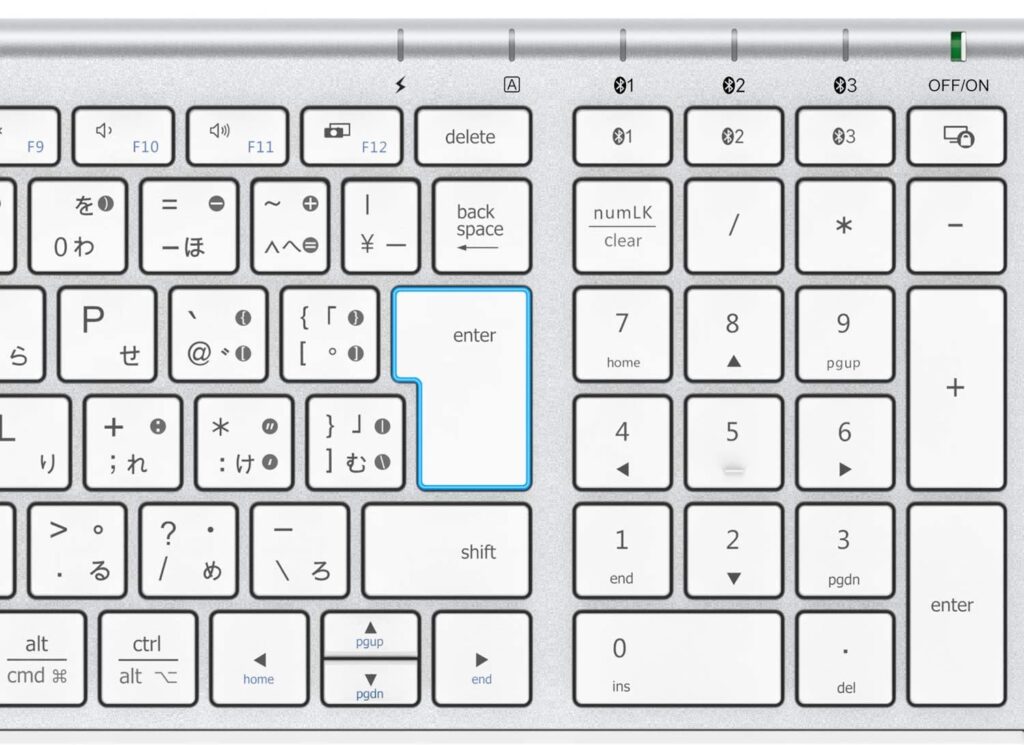
なぜなら上の画像の通り、デリートキーやHomeキー、矢印キーが独立しておらず、かなり窮屈なキー配置になっているからです。
多少高くとも、ぜひ『IC-BK23 Combo』にしてください。
静音マウス付き

『IC-BK23 Combo』はマウス付きです。
正直見た目重視のものだと思ってお、あまり期待していなかったのですが、予想以上に静音性が優れています。
全くカチカチ鳴らないので、寝室の隣の部屋で作業する私にとって非常に有り難かったです。
また、キーボードもそうですが、マウスも一般的なものよりかなり薄いです。

スクロールボタンの下にDPIボタンというのがついており、これを押すことでマウスの感度(カーソルの動く速さ)を3段階で調節できます。
USB type-Cでの充電方式
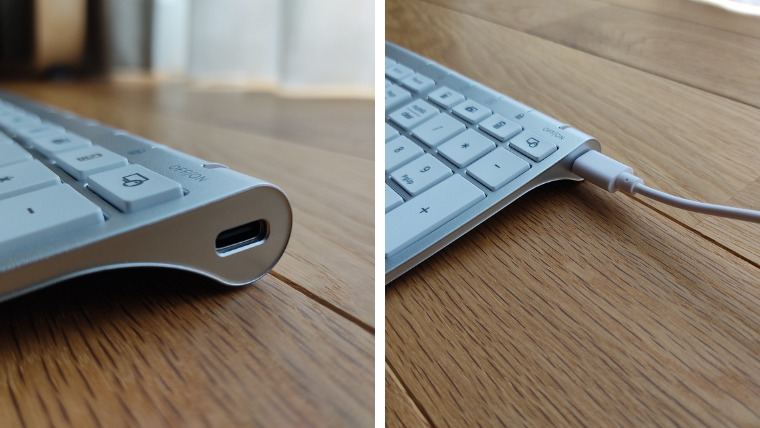
キーボードの右側面にUSB type-Cの端子がついています。
スマホもパソコン(chromebook)も充電はUSB type-Cなので、共通のケーブルで充電でき、デスクの上がごちゃごちゃしないのが良いです。
レシーバー付きワイヤレスタイプ
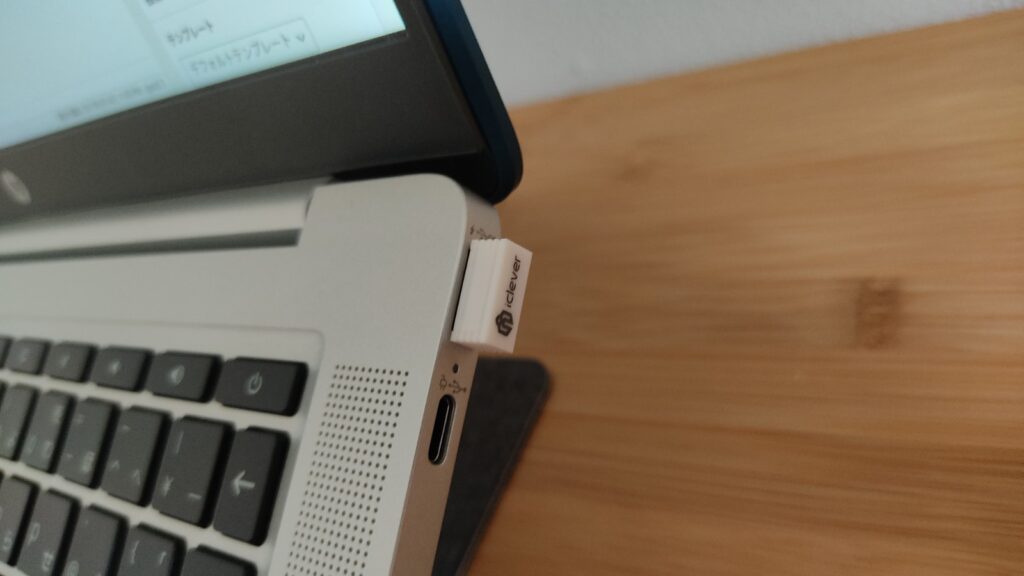
これは人によってはデメリットかもしれません。
私は以前使用していたBluetoothマウスやBluetoothスピーカーが頻繁に接続切れを起こしていたため、あまりBluetoothを信用していません。
USB端子が1つ潰れてしまいますが、レシーバー付きの方が確実なので、私にとってはレシーバー付きはメリットです。
IC-BK23 Comboの悪いところ
次は実際に使用して感じた悪いところ(改善して欲しいところ)についてです。
キーボードの傾斜角度が小さい

会社で使用しているキーボードは背面に角度調節用の折りたたみ式の足がついています。
これに慣れてしまっているので、このキーボードはほぼテーブルと平行となり少し違和感があります。
特にファンクションキー等キーボード奥側が少し押しにくいです。
慣れると思いますが、チルトスタンド付きだったらより良いですね。
充電用のUSB type-C端子が右側面についている
キーボードの右側面に充電用のUSB type-C端子がついています。
これは充電しながら作業しなければいいだけなのですが、右手でマウスを操作すると、充電ケーブルが干渉して邪魔になります。
充電中の作業を想定すれば、右側面ではなく、奥側の右もしくは左につけますよね。
まあ充電しながら使わなければいいだけの話なのですが。。。
5ボタン式のマウスも選択できるようにして欲しい
マウスは静音機能は優れていますが、それ意外は並の性能です。
デザインは悪くないので、別の商品として、マウスの性能を上げた5ボタンタイプのものがあれば良いなと感じました。
口コミ・評判
他の方の口コミを参考までに紹介します。
良い口コミ
スタイリッシュで気に入ってます。キータッチも滑らかで、とてもうちやすいです。充電式なのが欲しかったので、この商品は、ぴったりです。レシーバー式で、USBポートにレシーバーを差すだけで簡単に使えました。
とても良い買い物をしたと思っています。Amazon
以前から、コンパクトなIC-BK22を使っていましたが、早いタイピングでは文字が抜けることがあり入力ミスや変換ミスが気になりましたが、この型ではかなり改善されており、ほとんど入力ミスにならなくなりました。充電がType-Cになったのも良いですね。
Amazon
レビューを見ると、やはりデザイン重視の型がよく購入されているようです。
旧型式のものから買い替えされた方の貴重な口コミもありました。
悪い口コミ
使いやすさはボチボチですが、同じ品番のコンボと単品ではBluetoothとレシーバーの違いがあります。その辺りはハッキリしていただかないと騙された気分なので注意喚起のための評価です。
Amazon
こちらが『IC-BK23 Combo』と『IC-BK23』の無線方式の違いに関する低評価レビューです。
macbook air m1 韓国キーボードを使用していますが、
macユーザーにはこのキーボードは非常に使いづらいです。
使わないキーが多くあり、電源ONの度にMac適用ボタンを押さないといけない。
Commandのマークがないため、macっぽくないです。
外観はいいですが使用感は悪いです。
スペースは非常に小さくCtrlとfnキーの配置も逆で使いづらい。Amazon
私はmacユーザーではないため分かりませんでしたが、標準がwindows仕様なので、起動時にmac適用に都度都度変更する必要があるようです。
macユーザーの方はご注意ください。
IC-BK23 Comboのレビューまとめ
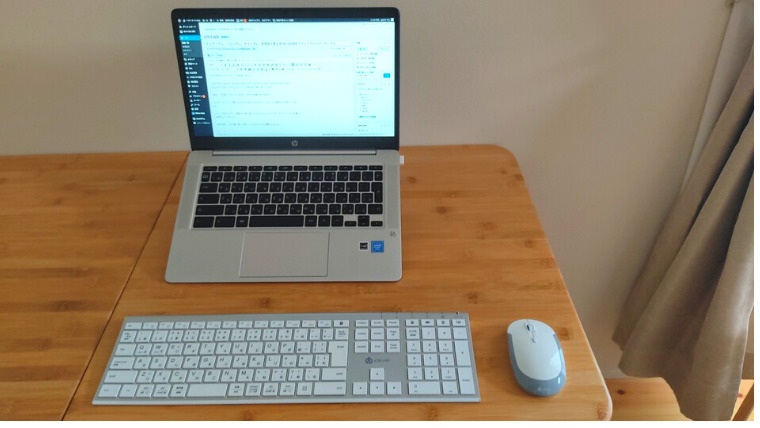
iCleverの『IC-BK23 Combo』はリーズナブルな価格ながらシンプルでおしゃれなデザインが特徴です。
キーボードとマウスがセットなので、これ1つで作業環境が効率化できます。
どちらかというと見た目重視の商品ですが、コスパも抜群ですのでぜひご検討ください。